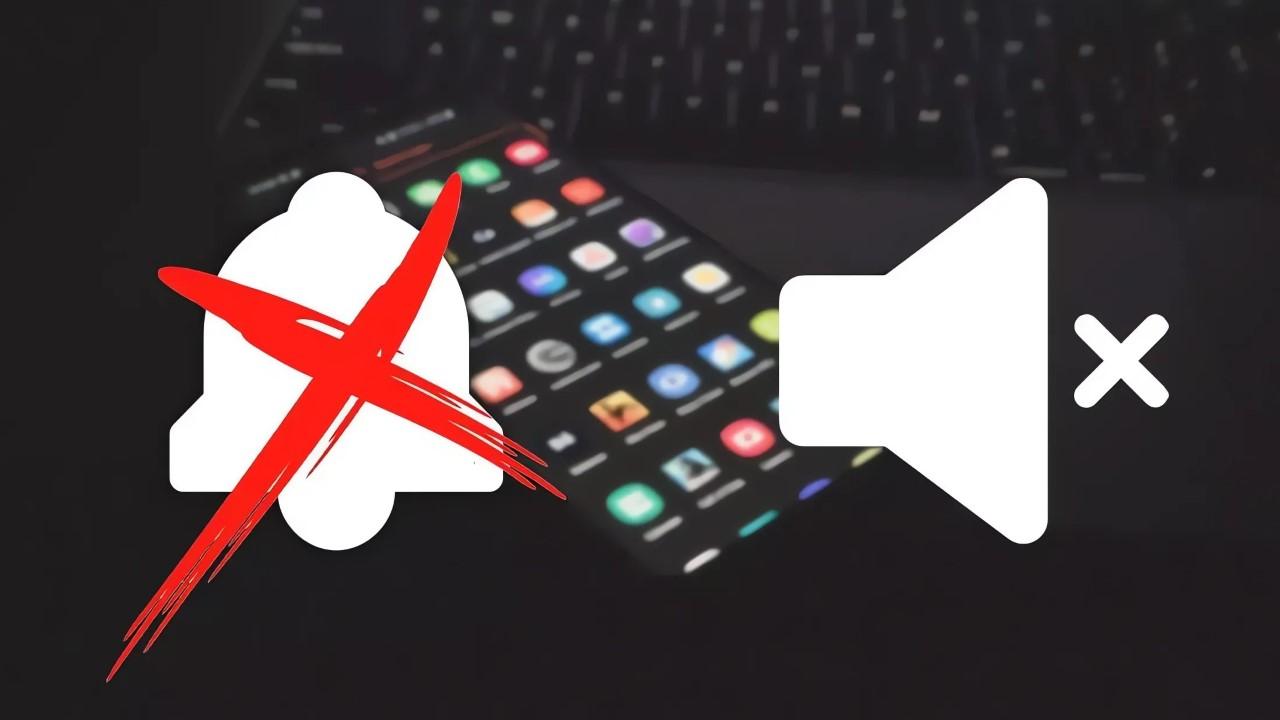A lo largo del día solemos recibir muchas alertas que pueden hacer referencia a mensajes, correos electrónicos o simplemente nuevas alertas de las muchas apps que podemos llegar a tener. Aunque el sonido puede provocar que en algún momento nos estresamos, igual de molesto es que no suenen cuando las esperamos.
Un problema que llevan sufriendo los usuarios desde hace varias generaciones, pero que tiene solución si sabemos ponerle remedio. Para que estos problemas no vuelvan a irrumpir en tu móvil, os proponemos y mostramos todo lo que debemos mantener bajo control para conseguir que suenen siempre que lo necesitéis.
Los modos de audio
Para comenzar a dar respuestas al problema y por supuesto soluciones que nos permitan recuperar el sonido en las notificaciones, tenemos que poner el punto de mira en sus posibilidades. Muchas de las veces en las que nos podemos topar con que una alerta no llega al móvil, el problema se resuelve con un simple cambio de modo.
En Android
Con solo tocar el control de volumen de nuestro móvil o bien bajar las cortinas de accesos rápidos, tenemos dos formas diferentes de interactuar con los modos. Si en lugar de activar el sonido, lo tenemos configurado como vibración o silencio, podemos dejar de conocer cuando nos llega un mensaje.
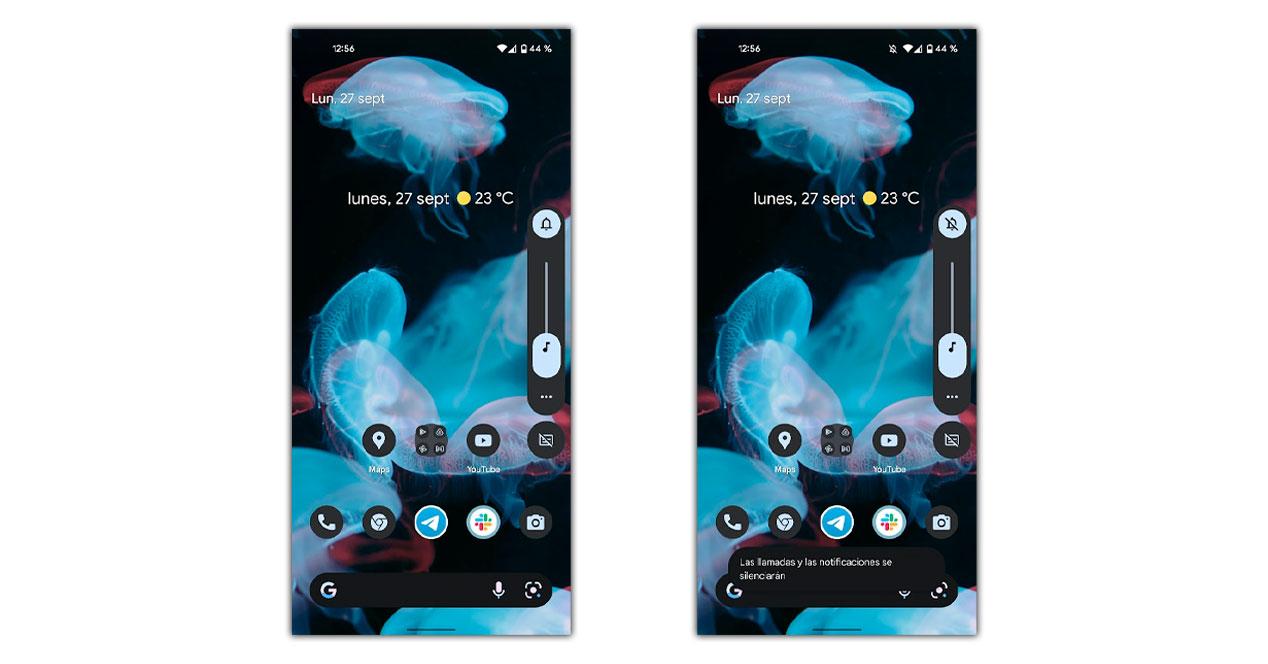
Pero además, tenemos que fijarnos en el modo no molestar. Un pequeño icono en forma de luna nos avisará en la parte superior que nos avisará de que no vamos a recibir todas las alertas. Podemos configurarlo desde el apartado indicado, para elegir otro horario en el que funcionará o incluso elegir de qué personas si vamos a recibir el sonido en las alertas que lleguen al móvil.
También en iOS
En los iPhone las opciones de sonido no cambian demasiado con Android, pues también vamos a poder elegir el modo silencio, pero lo más habitual que nos ocurra es que hemos activado el interruptor lateral sin querer.

En este caso el modo no molestar se puede encontrar en Ajustes > Modos de concentración y como puedes imaginar, es otro motivo que nos lleva a toparnos con que ninguna notificación emite sonido y por lo tanto se queda perdida hasta que miramos el móvil por intuición o rutina.
Aplicación silenciada
En el sistema operativo Android nos encontramos con una opción que puede marcar la diferencia entre que una app llegue sin problemas o que el sonido desaparezca como por arte de magia. Esta se consigue fácilmente en cualquier marca, modelo y capa de personalización e incluso podríamos haberla activado sin querer.
Tan solo tenemos que dejar el dedo pulsado sobre la alerta que nunca suena en el móvil y aparecerán una serie de opciones que afectan al sonido y la prioridad. En caso de que aparezca marcado el modo silencio, se debe a que en algún momento lo modificamos y para volver al estado original, tendríamos que elegirla como predeterminado.
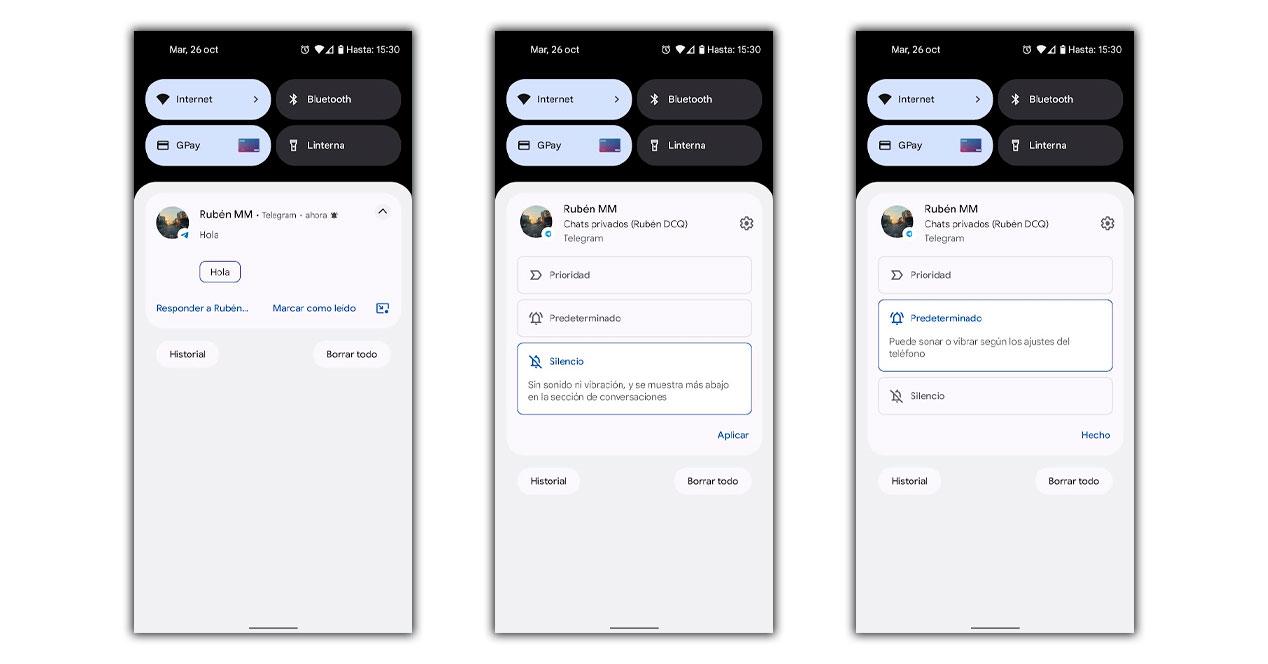
Pero si con esto no es suficiente, podemos optar por darle prioridad y que de este modo siempre aparezca arriba en el listado de alertas y el propio terminal se preocupe porque siempre llegan y suenan en el teléfono.
Un proceso que podemos llegar a cumplir con todas las apps del sistema, aunque sin embargo no es lo único que podemos hacer.
Repasa las alertas
Puede que en algún momento decidamos acabar por completo con las notificaciones de una aplicación o bloquear el sonido. Esto será lo que nos lleva a toparnos con que la notificación sigue llegando pero no suena. Conseguir que vuelva al estado original es tan sencillo como entrar en Ajustes > Aplicaciones y localizar la problemática.
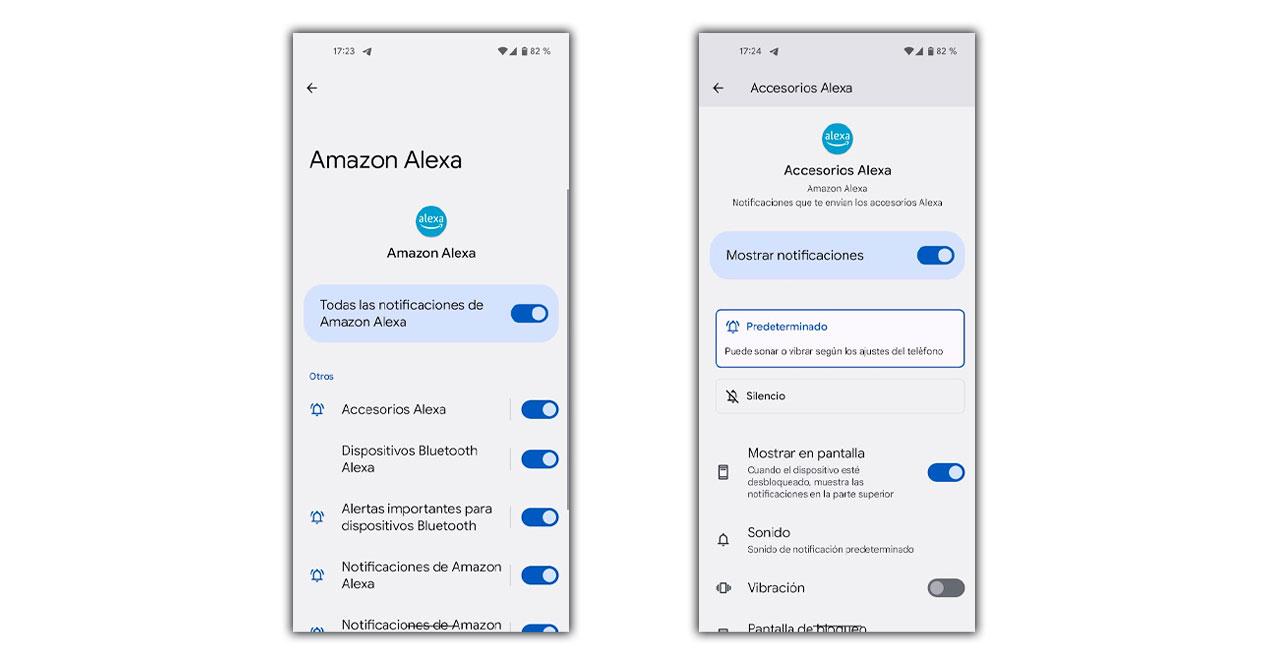
Una vez dentro vamos a poder ver como el primer interruptor nos permite escoger si llegan o no esas alertas. Pero después vienen otros muchos, que nos dan opciones concretas para cada una de las opciones. Tocando en cada una de ellas, podremos elegir si queremos una notificación silenciosa o bien clásica como las demás, incluso escogiendo el sonido expreso para cada una de ellas.
Por qué no suenan las notificaciones de Whatsapp en el móvil
Una de las apps más populares en el mundo de los móviles es sin duda alguna es WhatsApp, además desde la cual más nos suele importar recibir las notificaciones. Si tras haber seguido los pasos anteriores nos seguimos topando con que el problema se repite, tendremos que tratar de solventarlo de otras formas, ya que pueden ser varias las causas de que las alertas estén ‘mudas’
Contactos silenciados
Es posible que en algún momento un chat o grupo fuese muy cansino y decidimos acabar por lo sano con las alertas. Esto lo podemos remediar entrando en WhatsApp, accediendo al grupo o persona del cual queremos escuchar un sonido y tocando sobre el nombre.
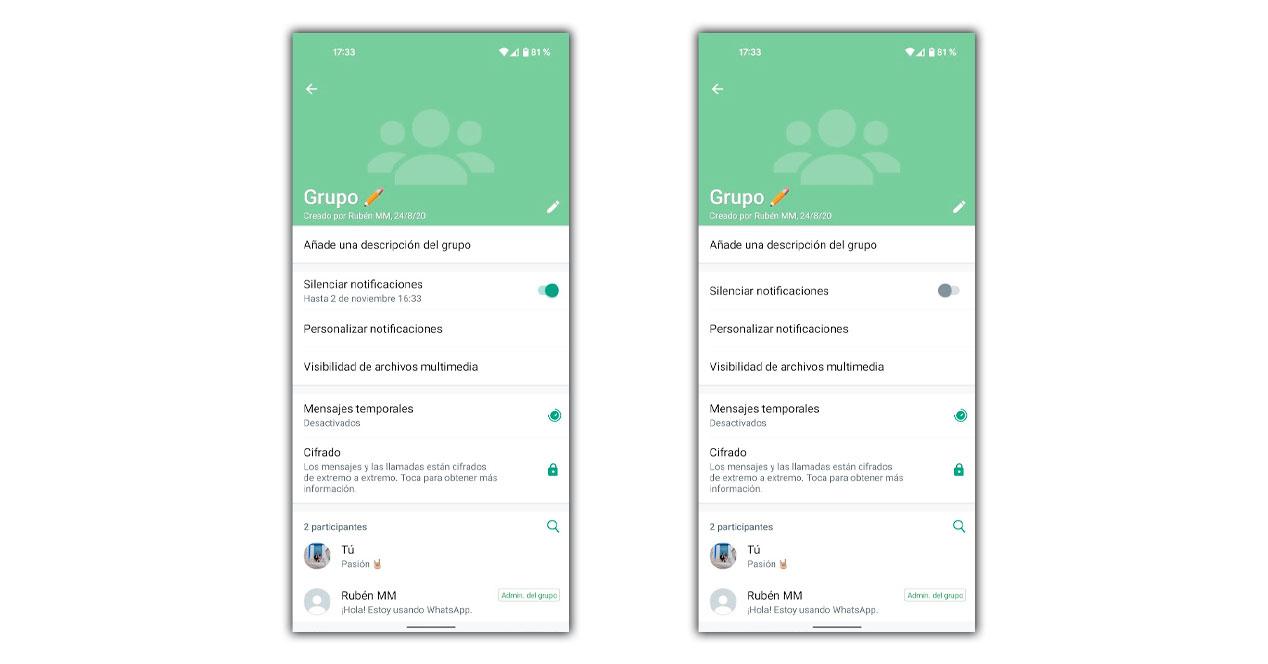
Después tan solo habrá que desmarcar la opción Silenciar notificaciones y todo volverá a ser como deseábamos.
Revisa los ajustes de notificaciones de WhatsApp desde los ajustes del móvil
Es posible que hayas configurado las notificaciones de WhatsApp de forma que no emitan ningún sonido o que solo lo hagan cuando la pantalla esté encendida. Para cambiarlo, entra en WhatsApp, ve a Ajustes y entra en Notificaciones para elegir el tono y la vibración que quieras para los mensajes y las llamadas. También puedes activar la opción de Notificaciones emergentes si quieres que aparezcan en la pantalla.
Actualiza WhatsApp a la última versión
A veces, las notificaciones pueden fallar por algún error o incompatibilidad de la aplicación con el sistema operativo del móvil. Para evitarlo, es conveniente mantener WhatsApp actualizado a la última versión disponible, ya que así se corrigen los posibles fallos y se añaden nuevas funciones. Para actualizar WhatsApp, entra en la tienda de aplicaciones de tu móvil (Google Play o App Store) y busca WhatsApp. Si hay una actualización disponible, pulsa en Actualizar y espera a que se instale.
Desactiva el ahorro de batería o de datos
Otra posible causa de que no suenen las notificaciones de WhatsApp es que tengas activado el modo de ahorro de batería o de datos en tu móvil sin que te hayas dado cuenta o porque se haya habilitado solo tras una actualización de sistema. La explicación está en que estos modos pueden restringir el funcionamiento de algunas aplicaciones en segundo plano, como la app de META, para ahorrar recursos, lo que puede afectar a las notificaciones.
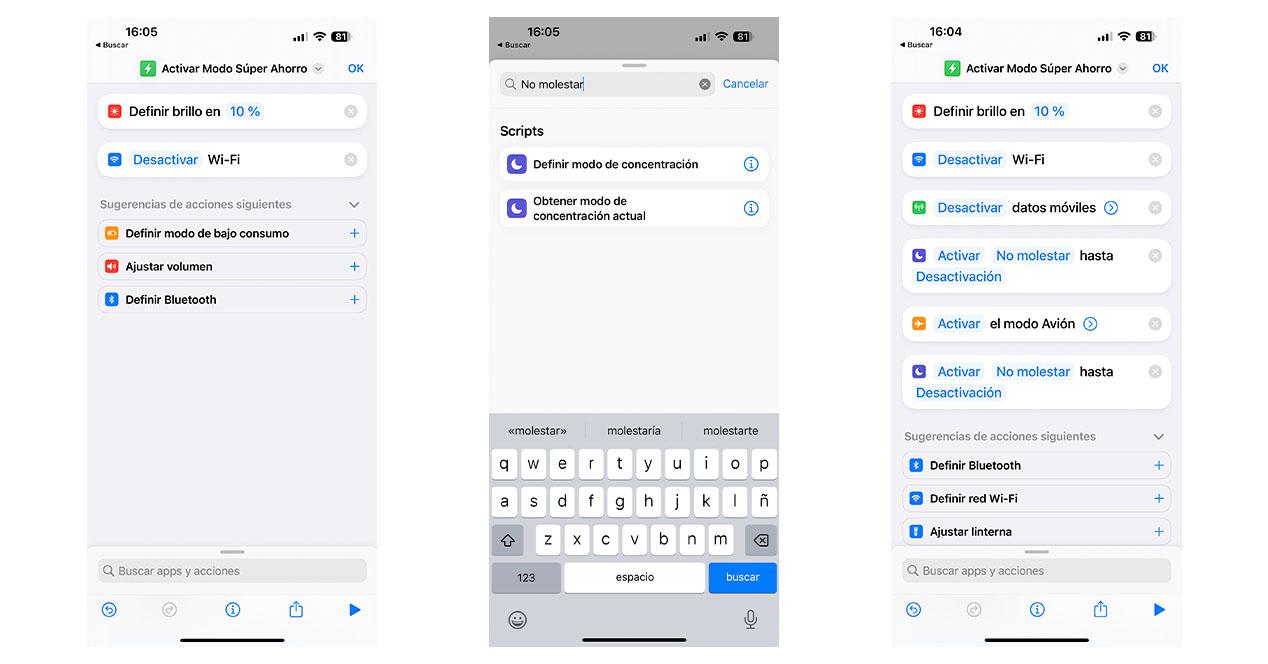
Para desactivarlos, entra en los ajustes de tu móvil y busca las opciones de Batería y Datos. Después, desmarca las casillas de Ahorro de batería y Ahorro de datos, o añade WhatsApp a la lista de aplicaciones excluidas.
¿Llegan las notificaciones?
La cosa cambia por oculto si el problema se debe a que tampoco recibimos las noticias hasta que no entramos en la app. Esto por lo tanto bloquea el sonido y nos impide oírlo, porque en ningún momento suena. Un problema que se debe a los ajustes de batería.
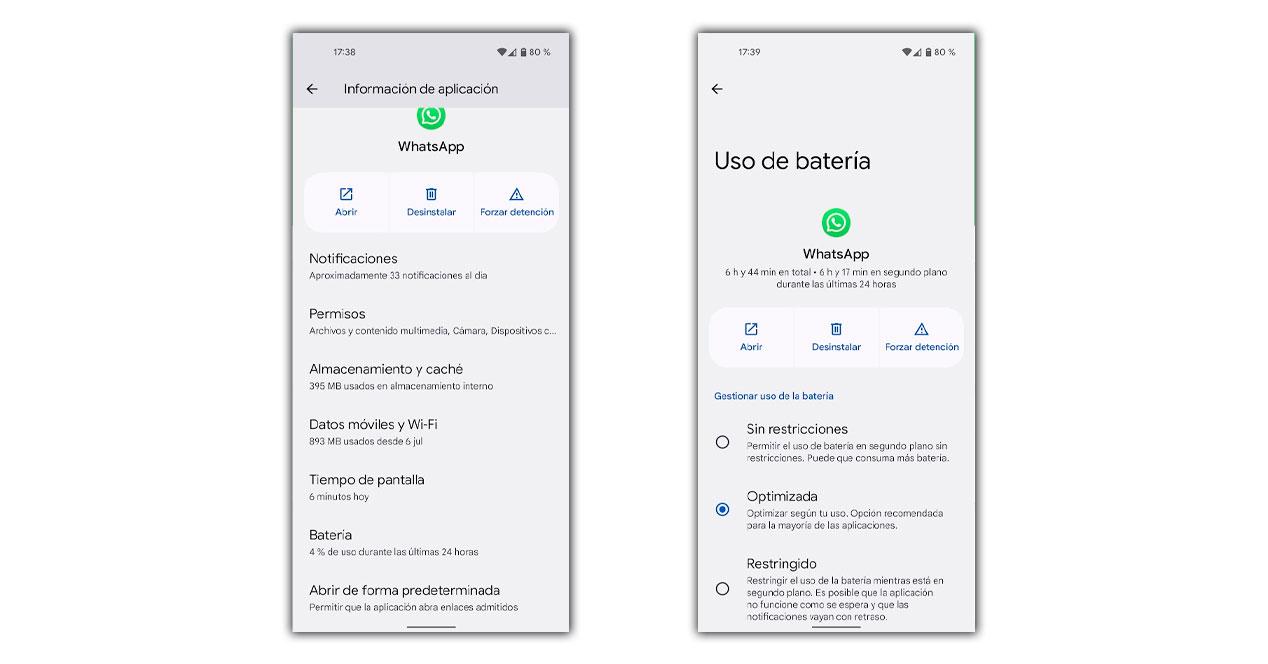
Ajustes de batería
El optimizador del sistema bloquea las alertas y estas no llegan hasta que se abre. Para solucionarlo tenemos que entrar en:
- App de Ajustes
- Menú de Batería
- Elegir un ahorro de batería no estricto
También podemos hacerlo desde cada una de las apps, por ejemplo WhatsApp, entrando en:
- App de Ajustes
- Menú de Aplicaciones
- Selecciona la app
- Opciones de Batería
- Quita las limitaciones para que el sistema no cierre la app y perdamos las alertas
Si falla en una app…
También puede darse el caso de tengamos las alertas bien configuradas, el volumen de las notificaciones al máximo, tengamos el smartphone actualizado, todo marche bien y, sin embargo, sigamos son recibir notificaciones de determinadas apps o np suenen como debería.
En este caso, si solo falla una aplicación en concreto, lo más seguro es que la misma esté mal. Por ello lo primero que tenemos que hacer es comprobar en la tienda de Android si hay alguna actualización del programa esperando a ser actualizado. de nos ser así, tienes que forzar su detención y borrar todos sus datos para dejarla como recién instalada.
- App de Ajustes
- Menú de Aplicaciones
- Selecciona la app que falla
- Pulsa sobre Forzar detención
- Acto seguido, pulsa sobre las opciones de almacenamiento
- Marca Borrar datos y Borrar caché
Si ni con esas logras que las notificaciones de esa app en concreto funcionen con normalidad, prueba a desinstalar por completo la app e instalarla de nuevo desde Play Store o busca una versión anterior de la misma en sitios como APK Mirror para instalarla de forma manual y acabar con el error.
Cuidado con los despistes
En el momento en el que se producen este tipo de fallos, siempre tendremos que tener en mente la posibilidad de que se hayan producido debido a un despiste nuestro por habernos dejado activado algún tipo de configuración que elimine por completo esta función en nuestro teléfono. Por ello, deberemos estar en todo momento bien despiertos y con los ojos abiertos para que no se nos escape nada y no dejemos algunos aspectos libres a la posibilidad de dar pie a ciertos despistes.
Los modos de concentración
Cuando hablamos de la eliminación del sonido quizás tengamos que buscar en el modo No Molestar, el cual puede desactivar las notificaciones, desactivar el sonido o permitir solo algunas, por lo que quizás la configuración de este modo sea la que esté eliminando el sonido de las mismas en nuestro teléfono.
Para comprobar esto, la forma más rápida y sencilla será mirar en la barra superior de nuestro teléfono para ver si tenemos el icono de No Molestar en la misma; si no lo vemos, podremos acudir a los ajustes de los modos de concentración para ver si está o no activado en nuestro teléfono y en el caso de que lo esté, lo siguiente será acudir a los ajustes de este modo. Una vez allí, tendremos que activar que las apps suenen en nuestro teléfono móvil mientras esté activado este modo, de manera que si volvemos a activar este modo, no tengamos que volver a comprobar qué está ocurriendo con nuestro sonido.

Hay un dispositivo conectado al móvil
Uno de los problemas que pueden darse de manera más frecuente y en el que posiblemente no caigas al momento de ver las posibilidades que existen con tu teléfono móvil, es el de que exista algún tipo de dispositivo Bluetooth conectado a nuestro teléfono móvil. Posiblemente justo sea esto lo que nos está dando problemas para llevar a cabo la conexión con las notificaciones, ya sea porque el sonido está conectado a dicho dispositivo o incluso porque haya algún error que esté interfiriendo.
De esta manera, una de las únicas opciones que podemos llevar a cabo con nuestro teléfono móvil es la de la eliminación por completo de todo lo que significa la conexión bluetooth. En el caso de que la desconectes a tu dispositivo y no podamos seguir teniendo disponible el sonido de las notificaciones, tendrás que buscar la solución en otro sitio, ya sea en los ajustes de tu dispositivo o incluso buscando en soluciones mucho más drásticas.
Un viejo error
Si nada consigue solventar la situación, solo nos queda pensar en que el error que afectó a tantos usuarios tras la actualización de Android 11 se repite. En este caso lo único que nos quedará por hacer es hacer un restablecimiento de fábrica al teléfono móvil y confiar que cuando se encienda, ningún problema nos vuelva a atormentar. Esto borra todos los archivos, por lo que antes tendremos que hacer una copia de seguridad y extraer lo que no queramos perder.
Entonces tendremos que tener mucho cuidado con la configuración del sonido, por si el problema lo genera de nuevo nosotros. Por supuesto, también debemos estar atentos a las actualizaciones por sí una novedad en el software o incluso en las apps resuelve este fallo que nos atormenta. Muchas veces buscamos soluciones complejas cuando lo más fácil está al alcance de nuestra mano.